MCS画面云配置管理系统
- 格式:pdf
- 大小:393.49 KB
- 文档页数:2

1.检视云平台功能1.1.全网信息调取平台主体由若干独立的输入、输出高清节点构成集群,各节点之间通过交换机进行数据交换,所有音视频、图形、图像资源、控制指令均IP 化传输、分散处理,系统架构无规模限制及性能瓶颈,输入输出节点可依附信号源、显示屏地理位置分散布局,仅通过网络传输与交换即可实现任意输入信号源在多组屏幕或显示器上的调用与共享显示,且输入输出节点均为嵌入式纯硬件设备,无操作系统风险,稳定性高。
操作人员可在管理端实时预览到所有接入的信号源,任意调取信号源到指定的显示单元上,同时能够对显示的内容进行布局调整,即放大、缩小、叠加、自由移动、多屏镜像等。
1.2.多屏联动管理操作管理员无需在特定屏幕前操作, 可身处任意位置通过PC或PAD登录IE或客户端, 随时随地操控,任意调取信号进行漫游显示,更可同时调取多组屏显示不同场景,实现多屏联动。
1.3.屏幕镜像通过分布式云,可在日常将中心大屏幕100%镜像到位于其它会议室、办公室的不同规格的屏幕上,所有屏幕上的内容与操作变化都将完全同步地呈现在镜像屏中。
这使得决策人无需亲临中心大屏现场,就能实时了解实时指挥状况,出现任意问题可第一时间作出反应。
1.4.视频图像整合云平台与各型号网络监控摄像头、视频监控平台、DVR/NVR等设备实现无限对接,直接在平台内对网络监控视频流进行高性能硬件解码,确保每路监控视频的高画质与实时性。
所有网络视频均可在分布式云平台中进行实时预览查看,并可任意调取至各区域的大屏幕上显示。
可将多路监控视频源以任意布局排列上屏,支持监控画面分组定时轮寻切换显示。
1.5.会议报告推送多人会商时所有人计算机接入云平台,可快速将计算机屏幕画面接入云中,任何人需要发表意见时,可一键将自己的报告内容或参考资料推送到会商显示屏上显示,多人发言时可随时快速切换。
亦可将多人资料同时推送到屏幕上进行对比讨论。
在会商过程中,可通过分布式云把相应的视频直接调取到指挥中心中,为讨论提供有效的信息参考。

MCS多媒体调度系统介绍MCS(多媒体调度系统)是一种用于优化多媒体流传输的软件系统。
它的主要功能是根据网络的状况和用户的需求,将多媒体流传输任务合理地分配给各个网络节点,使得多媒体数据能够以高质量和低延迟的方式进行传输。
MCS系统包括了多个关键组件和功能。
首先,它需要有一个网络监测模块,用来实时监测网络的带宽、延迟和拥堵情况。
基于实时监测结果,MCS系统能够及时调整流传输路径和传输策略,以提供更好的传输质量。
其次,MCS系统需要有一个任务调度器,负责将多个多媒体流传输任务分配给各个节点。
该调度器基于算法和策略,根据任务的优先级、网络状况和节点的状态,决定将任务分配给哪个节点执行。
通过合理的任务调度,MCS系统能够最大化地利用网络资源,提高传输效率。
此外,MCS系统还需要有一个流控制模块,用于控制和管理多媒体流的传输速度。
该模块可以根据网络状况动态地调整传输速度,以保证传输质量的同时,也要防止网络拥堵和资源浪费。
最后,MCS系统还可以提供一些辅助功能,如错误修复和实时传输质量评估。
错误修复功能可以自动检测并修复传输中可能出现的错误,以确保多媒体数据的完整性和可靠性。
实时传输质量评估功能可以即时监测和评估传输过程中的质量,为网络管理员提供有用的数据和统计信息。
总的来说,MCS多媒体调度系统是一种用于优化多媒体流传输的软件系统,它通过网络监测、任务调度、流控制和辅助功能等组件,能够实现多媒体数据的高质量和低延迟传输。
这种系统在现代多媒体应用中扮演着重要的角色,为用户提供了更好的体验和服务。
MCS多媒体调度系统是一个复杂而强大的软件系统,在现代多媒体应用中扮演着至关重要的角色。
它可以被广泛应用于各种领域,包括视频会议、在线直播、云游戏和实时流媒体等。
通过优化调度和控制多媒体流的传输,MCS系统能够提供更高的传输质量、更低的延迟和更好的用户体验。
MCS系统的核心组件之一是网络监测模块。
这个模块通过实时监测网络的状态和性能指标,如带宽、延迟和拥堵情况,来获取网络的实际状况。

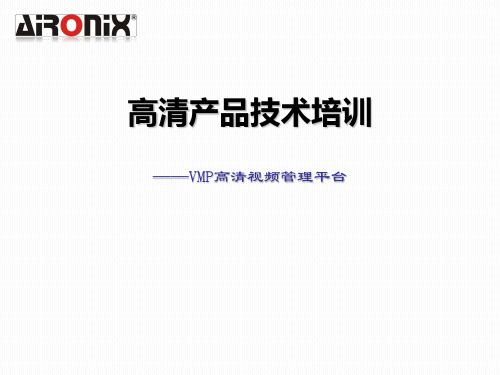

维宏®数控系统NCSTUDIO V5.4软件使用手册目录升级纪录............................................................................................................................ I I 目录.. (I)1概述 (1)1.1软件特性 (1)2系统安装与连接 (3)2.1N CSTUDIO™的系统基本配置 (3)计算机主机 (3)操作系统 (3)2.2N CSTUDIO™系统的安装 (4)安装Ncstudio™软件 (5)安装Ncstudio™运动控制卡 (8)重新启动计算机 (8)2.3其他安装问题 (8)2.4卸载N CSTUDIO™系统 (9)2.5N CSTUDIO™控制卡与驱动系统的连接 (10)3NCSTUDIO™基本概念 (11)3.1操作模式与状态 (11)操作模式 (11)操作状态 (12)3.2机床坐标系 (13)机械坐标系 (13)工件坐标系 (13)4NCSTUDIO™操作界面 (15)4.1标题栏 (16)4.2菜单栏 (17)4.3工具栏 (18)4.4数控信息栏 (19)4.5状态栏 (19)4.6数控状态窗口 (19)加工状态和时间信息 (20)当前位置 (20)进给速度 (21)机床控制 (22)4.7自动操作窗口 (23)4.8手动操作窗口 (25)4.9加工轨迹窗口 (28)三维视图模式 (28)上下文菜单 (31)设置个性化参数 (31)4.10系统日志窗口 (32)4.11程序管理窗口 (33)4.12系统参数窗口 (34)加工参数 (35)厂商参数 (38)4.13程序编辑窗口 (41)4.14输入输出状态(I/O状态)窗口 (42)5NCSTUDIO™菜单系统 (44)5.1“文件”菜单 (44)打开并装载 (44)卸载 (45)新建加工程序 (46)打开并编辑 (46)编辑当前加工程序 (46)保存 (46)另存为 (46)关闭 (47)最近装载的加工程序 (47)最近编辑的加工程序 (47)退出 (47)5.2“编辑”菜单 (48)5.3“查看”菜单 (49)工具栏 (50)状态栏 (50)全屏 (50)显示加工程序行号 (51)跟踪加工程序当前行 (51)加工程序信息 (52)5.4“操作”菜单 (52)单步执行 (53)设置当前点为工件原点 (53)设置当前点工件坐标 (54)回工件原点 (54)开始 (55)暂停 (56)停止 (56)进入仿真模式并开始仿真 (56)高级开始 (57)断点继续 (57)执行加工指令 (58)微调 (61)对刀 (62)回机械原点 (62)复位 (63)5.5“机床”菜单 (64)5.6“窗口”菜单 (64)5.7“帮助”菜单 (65)6操作步骤 (66)6.1开机 (66)6.2机械复位(可选) (66)6.3载入加工程序 (66)6.4手动操作 (67)6.5确定工件原点 (67)6.6执行自动加工 (68)6.7直接定位功能 (69)7操作时的注意事项 (70)7.1多任务执行注意事项 (70)7.2回机械原点注意事项 (70)8最终用户软件许可协议 .................................................... 错误!未定义书签。

业业配置画面操作手册一.菜单位置 (3)二.使用说明 (3)1.外部接口参数 (4)1.1 外部接口信息 (4)1.2 外部接口字段维护 (5)1.3 外部接口字段对应关系 (5)2.业业配置参数 (6)2.1 外部维度类型 (6)2.2 维度关联接口字段 (7)2.3 业业配置名称 (7)3.业业配置工具 (8)3.1 业业配置工具 (8)3.2 配置结果查询 (10)3.3 数据生成至转换规则表 (10)4.业业转换规则表维护 (11)4.1 业业转换规则表维护 (11)4.1.1 查询画面 (11)4.4.2 目录添加画面 (12)4.4.3 目录导入画面 (12)4.4.4 客户规则生成画面 (13)一.菜单位置在“数据获取/参数配置/”菜单目录下。
二.使用说明1. 业业配置主要分两种情况:情况1:业业映射关系不存在,先需要建立映射关系,然后导入到转换规则表[i_outer_data_trans_rule和i_outer_data_trans_rule_before]。
情况2:业业映射关系己经存在,只需要把映射关系直接导入到转换规则表就可以了。
2. 业业配置方法对于情况1,按照下面的流程一步一步做就可以了。
对于情况2,配上外部接口参数和业业配置参数后,直接用[业业转换规则表维护]画面中的目录导入功能就可以了。
(其实用不用本工具,外部接口参数也一定要配的,因为收入管理系统中很多地方都会用到。
)3. 阅读对象本文档适合对数据模型和业业转换规则有一定了解的人员。
本文档作为帮助文件,若与某些规范有冲突,以规范文件中规定为准。
1.外部接口参数1.1 外部接口信息该画面对外部接口信息表[j_outer_inf]进行维护。
下图是在添加画面中增加一条外部接口信息数据。
注意事项:1.若业务类型下拉框没有数据的话,需要先增加业务类型数据[e_busi_type和i_busi_area_rela两表]。
各省个性化的业务类型ID不能以PR开头来命名,建议以省份ID开头来命名,共占6位字符。
半导体制程高度的输送系统逻辑MCS现在,新建的半导体工厂以300mm为目前市场主流。
对于输送系统厂商的要求,大部分皆以300mmFOUP的Mini Environment 方式为中心。
由于半导体制程技术的提升,生产所需制程数的增加,致使必要的输送量也随之增大,又因重量增大的关系(FOUP约10kg),若由人来输送将会相当的困难,故全自动化的输送系统已成为目前的规划主流。
参考最近的半导体工厂规划案例,现列举一些对于输送系统厂商所要求的项目如下。
(1)库存最小化(2)输送时间最小化(3)提供高度的输送系统逻辑(MCS),进而实现QTAT。
(4)Multi Vendor的对应(5)对于需求的多样化,提供充实完整的商品特别是第(3)点,比单体机器性能更为重要的是,为了实现各机器能在最佳的时间点连续输送,且让输送机器间的等待时间趋近于零,也就是所谓Door to Door的输送,MCS(Material Control System)机能成为非常重要的项目。
今后,系统的多机能性及弹性是半导体工厂在输送系统规划时最有可能被要求的项目。
针对此要求,以MACS为核心,整合各机器的弹性机能的输送系统提案就成为最重要的课题。
MACS(MuratecControl System)是针对Clean输送的管理及控制用所开发的MCS。
现将系统的机能列举如下:•Local Level的输送控制及相关输送管理的控制•输送物管理情报及系统全体的追踪(Tracking)•HOST(如MES)与Local Level输送控制的中继界面•资料收集及对HOST与Operator的报告(GUI)输送最佳化(JIT Transport)•特急Lot(Hot Lot)输送管理Web使用(GUI)•远距离操作及维护•Cluster方式控制,系统无中断现象(Down Time最小化)Local对应容易,简单的Layout变更可能•Email方式资料讯息报告(警告,Alarm等)当然,为了实现整体性的输送系统,多种多样化的机器单体也是相当重要的要因。
使用说明书MCS7 Media Play NASMy Cloud Storage私有云端服务器NAS系统+Android安卓系统目录:1. 产品外型图示说明 (1)2. 硬盘安装说明 (2)3. 产品初步设定 (3)4. 硬盘初始格式化 (6)5. 硬盘模式说明 (7)6. Web管理介面说明 (8)7. 设定向导 (9)8. 系统设定 (10)9. 磁盘管理 (13)10. 权限管理 (14)11. 网络服务 (17)12. Transmission BT下载 (19)13. Pydio文件管理/ Samba文件管理 (20)14. DLNA服务器/ iTunes服务器 (26)15. 网站服务器 (28)16. 外接设备 (29)1产品外型图示说明:2151.电源开关按键插电状态下按一下开机开机状态按住5秒不放则关机.2. RJ45 网络接口2.复位按钮:在开机状态下,按下此开关5秒后放开,本机将重新启动,并自动恢复出厂设定.(原有在硬盘内的东西不会丢失)B2接口:提供1个USB3接口,是用于连接外接设备的,USB 键盘鼠标/ U 盘/移动硬盘/打印机等.Micro-SD5V/3A DC 电源HDMI 输出口433. 2.4G 天线接口:2.4G 无线802.11n 150M4. 电源指示灯:插电后电源指示灯亮,读写硬盘时会闪烁.硬盘安装说明:MCS7 2bay硬盘安装方式: (在安装硬盘前请勿连接电源)。
3.5寸硬盘安装方法1.2.4.螺丝2颗取下2产品初步设定登入前,必须要先找到MCS服务器的IP地址;有下列二种方法可以快速的找到:方法1 : 进安卓系统接HDMI显示器●如果您的已经有一台可以接HDMI的显示器,请用附件的HDMI线连接于显示器,连接好后开机.(注意:连接时请在NAS的USB接口上插上一个鼠标,便于后面操作) 开机完成.可以看到如下显示.`●出现以上画面,点Apps 进入App介面,以下安卓介面操作跟安卓系统的手机体系统操作差不多.Chrome----------预置的google chrome浏览器Nas Settings-----进入NAS功能管理操作介面(登录默认用户名/密码:admin)Apps--------------进入AppsDangBei----------进入当贝市场,在这里可以下载安装相关的应用App软件Kodi--------------(原名XBMC) 是一款经典、跨平台且极其强大专业的多媒体影音中心软件播放器,包含了专业的影音内容管理以及解码播放功能一体,提供适合在电视/投影/大屏幕上显示的全屏界面,无线手机遥控操作方式,以及功能相当丰富的插件扩展,绝对是打造家庭影院 (影音中心) 和私人电影库的必备神器!34Nas Settings第一次登入时,默认的用户名称和密码均为:“admin ”注意: 注意: 浏览器必须使用IE8以上. 若没有IE8浏览器,请下载Mozilla Firefox 浏览器(在光盘有浏览器安装程式)进入当贝市场或者奇珀市场就可以下载相关的应用.在<应用>栏内,可以下载相关的应用.并安装到电脑另外若需要将手机当摇控器,请在手机上安装悟空遥控的APP ,就可以进行手机遥控操作电视屏了.方便简单.建议:大安装一款Btsync App 同步软件, 这个app 还是挺方便的,当有资料需要与其它,电脑或手机同步备份时,这个app 都可以实现,且不限制在任何网下都可以,这样使用长城宽带及联通宽带,没有外网的朋友都可以使用了.方法2: 局域网搜索软件(SearchMCS)软件“SearchMCS.exe”, 然后点选“Search”你可以使用光盘片中的软件双击此名称, 浏览器会自动启动,并出现控制面板的登入页面5●找到后,请在您的web浏览器输入IP地址,或是直接在设备名称上点2下,浏览器会自动启动,并出现控制面板的登入页面。
MCS 画面云配置管理系统
音视频管理功能
用户可根据实际情况,对多组屏幕墙进行显示方案的管理,并将显示方案推送到远程终端进行拼接、漫游、跨屏显示。
信源管理功能
支持多种类型信源接入:IPC、UDP组播、硬件编码器、Display多画面监测软件、轮巡信源等。
方便用户将多种类型视频采集系统接入,并进行统一管理。
信源共享功能
支持多级平台间进行图像音视频信号的共享;支持对平台间共享信号的管理、预览等功能。
用户管理功能
支持对用户信息的管理;支持对用户角色信息的管理;支持对用户可使用、调度、管理编码器和解码器的授权操作。
MCS画面云配置管理系统(MultiViewControlSystem),是一套基于IP网络、采用B/S架构的调度管理系统,真正达到跨平台(PC、IOS、Android)、跨浏览器访问操作。
多设备无差别流畅操作,让您轻轻松松完成信号源配置、屏幕墙管理、预案编辑等工作。
基于IP构建的分布式画面云配置管理系统,在系统集成方面具有先天的优势,能够为您在网络视频会议、视频录播系统、大屏幕显示技术、监控系统领域提供一
套更简单、更稳定的大屏拼接解决方案。
69
MCS
04
MCS
支持多终端、多浏览器访问
使用先进的HTML5技术,支持多终端(PC、IOS、
Android、触摸一体机),多浏览器(IE9+、Chrome、Firefox)。
实时无差别拼接预览
专为流畅触控操作而设计,支持多拼接墙、多信号源的管理;
支持多用户的操作使用。
支持本地信号、共享远程信号的实时预览功能;支持本地信
号、共享远程信号的实时拼接显示功能。
本地终端实时预览功能
可根据音视频布局自适应显示,保证终端预览显示的画面与远程
大屏(终端)的拼接、跨屏、漫游显示效果一一对应。
支持多类型信号接入
支持所有输入音视频信号的预览、管理功能,包括输入节点
机、 PC抓屏、IPC接入、轮巡信源、转发服务器接入信号,并
支持预留扩展功能。
支持所有输入音视频自定义命名;支持分组
查看所有输入音视频。
设备管理功能
支持统一管理平台下多用户、多终端的管理和控制,包括设
备监控和管理。
实时查看设备运行状态。
系统管理功能
支持对系统操作行为的日志记录、搜索功能。
数据库管理功能
支持对系统内所有配置信息的备份、还原、导入、导出功能。
70
多屏幕墙多方案管理
支持对多组屏幕墙的管理;用户可根据实际情况,对多组屏
幕墙进行显示方案的管理,并将显示方案推送到远程终端进行拼
接、漫游、跨屏显示。
支持多级平台互动
支持多级平台间的音视频转发、调度功能。
授权用户可通过
平台完成多级平台间的信号共享,管理,调度,推送至大屏进行
拼接、漫游、跨屏显示。